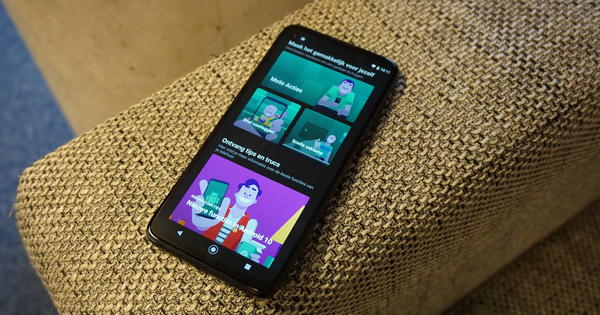कुछ आईपैड जल्दी या बाद में समस्याएं दिखाते हैं। सौभाग्य से, आपको तुरंत स्थानीय Apple डीलर के पास दौड़ने की ज़रूरत नहीं है, क्योंकि आप कई समस्याओं को आसानी से स्वयं हल कर सकते हैं। आपको आवश्यक परेशानी से बचाने के लिए, हमने दस सामान्य समस्याओं और संबंधित समाधानों को सूचीबद्ध किया है।
एक iPad बेशक तकनीक का एक अच्छा टुकड़ा है, लेकिन किसी भी अन्य डिवाइस की तरह, दुर्भाग्य से, कभी-कभी दोष होते हैं। यह जानना अच्छा है कि लगभग हर iPad समस्या का समाधान है। इसके लिए आपको हमेशा किसी अधिकृत मरम्मतकर्ता की मदद की आवश्यकता नहीं होती है!
पहले जांचें कि क्या आप टैबलेट को स्वयं पैच अप कर सकते हैं। कई मामलों में, कारण इतना गहरा नहीं होता है और आप सॉफ़्टवेयर के साथ समस्या का समाधान कर सकते हैं। उन अंतिम शब्दों का बैकअप लेने के लिए, आइए एक नज़र डालते हैं कि कली में दस सामान्य iPad समस्याओं को कैसे दूर किया जाए।
01 सॉफ्टवेयर अपडेट विफल
आईओएस को हमेशा नवीनतम संस्करण में अपडेट करना महत्वपूर्ण है। जब वह विफल हो जाता है, तो कई संभावित कारण होते हैं। यदि आपके पास पहली पीढ़ी का iPad है, तो दुर्भाग्य से आप iOS 7 डाउनलोड नहीं कर सकते। इसका कारण यह है कि Apple ने इस संस्करण को केवल iPad 2 और नए उपकरणों के लिए जारी किया है। स्थापना के लिए आवश्यक है कि डिवाइस में पर्याप्त खाली डिस्क स्थान हो, अन्यथा एक त्रुटि संदेश दिखाई देगा।
ऐप्स, गाने, वीडियो और अन्य स्पेस हॉग को हटाकर, अपडेट के लिए फिर से जगह है। कभी-कभी सॉफ़्टवेयर अपडेट को वायरलेस रूप से डाउनलोड करना संभव नहीं होता है, उदाहरण के लिए जब बैटरी अपर्याप्त रूप से चार्ज हो। एक यूएसबी केबल के साथ टैबलेट को पीसी से कनेक्ट करें और आईट्यून्स के माध्यम से अपडेट करें। सुनिश्चित करें कि इस प्रोग्राम का नवीनतम संस्करण कंप्यूटर पर स्थापित है। फिर iTunes में iPad चुनें और मेनू के अंतर्गत चुनें अवलोकन इसके सामने खोज अद्यतन. अब आपको अपडेट इंस्टॉल करने में सक्षम होना चाहिए।
क्या अभी भी समस्याएं हैं? फिर पीसी से अन्य यूएसबी उपकरणों को डिस्कनेक्ट करें और पुनः प्रयास करें। यह भी संभव है कि एक सुरक्षा कार्यक्रम काम में एक स्पैनर फेंकता है।

यदि आईओएस का वायरलेस अपडेट काम नहीं करता है, तो आप आईट्यून्स के माध्यम से नवीनतम संस्करण डाउनलोड कर सकते हैं।
02 iPad ने चार्ज करने से इंकार कर दिया
यदि आप अब अपने iPad को चार्ज नहीं कर सकते हैं, तो यह निश्चित रूप से बहुत कष्टप्रद है। यदि आप USB स्रोत के माध्यम से डिवाइस को चार्ज करते हैं, तो हो सकता है कि पीसी या लैपटॉप में पर्याप्त ऊर्जा प्रदान करने के लिए पर्याप्त शक्ति न हो। उस स्थिति में, संदेश स्थिति पट्टी के शीर्ष पर दिखाई देता है चार्ज करना.
सौभाग्य से, यह एक हानिरहित समस्या है जिसे आपके iPad को AC पावर या किसी अन्य USB स्रोत से कनेक्ट करके आसानी से हल किया जा सकता है। इसके अलावा, दोषपूर्ण यूएसबी केबल आम हैं। अजीब विशेषताओं (केबल ब्रेक) के लिए केबल की जांच करें और यदि आवश्यक हो तो एक नया खरीद लें। एक गंदा डॉक या लाइटनिंग कनेक्टर भी चार्जिंग की समस्या पैदा कर सकता है।
उस स्थिति में, डिवाइस को पूरी तरह से बंद कर दें। गंदगी के अवशेषों को हटाने के लिए पेपरक्लिप, सुई या कपास झाड़ू के साथ अपने जोखिम पर बहुत सावधानी से प्रयास करें और बैटरी को फिर से चार्ज करने का प्रयास करें।

यदि USB स्रोत में पर्याप्त शक्ति नहीं है, तो संदेश चार्ज करना बंद शीर्ष दाईं ओर दिखाई देता है।
03 कोई वाईफाई रिसेप्शन नहीं
वाईफाई की समस्या दुर्भाग्य से आम है। आमतौर पर इसके लिए वायरलेस एक्सेस प्वाइंट जिम्मेदार होता है। उदाहरण के लिए, रेंज अपर्याप्त हो सकती है या पड़ोसी नेटवर्क डिवाइस उसी चैनल पर प्रसारित हो सकते हैं। एक ब्राउज़र के एड्रेस बार में उपयुक्त आईपी एड्रेस टाइप करके पीसी का उपयोग करके राउटर के मैनेजमेंट पैनल में लॉग इन करें। विशेष रूप से, रेडियो सेटिंग्स को अच्छी तरह से पढ़ें।
उदाहरण के लिए, किसी भिन्न रेडियो चैनल का प्रयास करें। आप व्यस्त 2.4GHz बैंड के बजाय 5GHz बैंड को भी सक्रिय करने में सक्षम हो सकते हैं। यह भी सुनिश्चित करें कि राउटर घर के भीतर एक केंद्रीय स्थान पर स्थापित है।

यदि आपने बार-बार वाईफाई की समस्या का सामना किया है, तो राउटर सेटिंग्स की समीक्षा करना समझ में आता है।
04 धीमा आईपैड
एक सामान्य पीसी की तरह, एक iPad को भी समय-समय पर एक सेवा की आवश्यकता होती है। यदि ऐसा नहीं होता है, तो एक अच्छा मौका है कि सिस्टम अंततः धीमा हो जाएगा। उदाहरण के लिए, बहुत से लोग नहीं जानते कि ऐप्स मेमोरी में रहते हैं। होम बटन को एक के बाद एक दो बार दबाएं और ऐसे किसी भी एप्लिकेशन को बंद कर दें, जिसका आप वर्तमान में उपयोग नहीं कर रहे हैं।
आईपैड को डेटा से न भरें। यदि आप अप्रयुक्त ऐप्स, संगीत, मूवी और दस्तावेज़ों को नियमित रूप से साफ़ करते हैं, तो सिस्टम की गति को लाभ होगा। इसके अलावा, यह बुद्धिमानी है कि iPad को हर समय स्लीप मोड में न छोड़ें। इसके बजाय, आप नियमित रूप से डिवाइस को पूरी तरह से बंद कर देते हैं।

अपने iPad की कार्यशील मेमोरी में बहुत अधिक ऐप्स न छोड़ें।